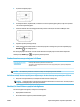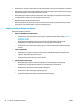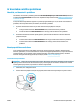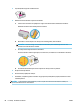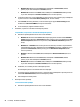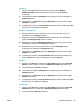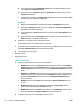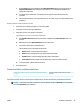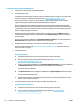User Guide
c. Izvēlnē Printer (Printeris) noklikšķiniet uz Cancel all documents (Atcelt visus dokumentus) vai
Purge Print Document (Iztīrīt drukājamos dokumentus), un tad noklikšķiniet uz Yes (Jā), lai
apstiprinātu veikto izvēli.
d. Ja rindā joprojām ir dokumenti, restartējiet datoru un mēģiniet drukāt atkal, kad dators ir
restartēts.
e. Vēlreiz pārbaudiet drukas rindu, lai pārliecinātos, vai tā ir tukša, un pēc tam vēlreiz mēģiniet veikt
drukāšanu.
Drukas problēmu novēršana (OS X un macOS)
1. Pārbaudiet, vai nav kļūdas paziņojumu, un novērsiet kļūdas.
2. Atvienojiet un vēlreiz pievienojiet USB kabeli.
3. Pārbaudiet, vai ierīce nav pauzēta vai bezsaistē.
Lai pārbaudītu, vai ierīce nav pauzēta vai bezsaistē
a. Zem System Preferences (Sistēmas preferences) noklikšķiniet uz Print & Scanners (Printeri un
skeneri). .
b. Noklikšķiniet uz pogas Open Print Queue (Atvērt drukas rindu).
c. Lai izvēlētos drukas darbu, noklikšķiniet uz tā.
Lietojiet šādas pogas, lai pārvaldītu drukas darbu:
●
Delete (Dzēst): atceliet izvēlēto drukas darbu.
●
Hold (Aizturēt): īslaicīgi pārtrauciet izvēlētā drukas darba izpildi.
●
Resume (Atsākt): turpiniet īslaicīgi pārtraukta drukas darba izpildi.
●
Pause Printer (Pauzēt printeri): īslaicīgi apturēt visus rindā esošos drukas darbus.
d. Ja veicāt izmaiņas, mēģiniet drukāšanu vēlreiz.
4. Restartējiet datoru.
Drukas kvalitātes problēmu novēršana
Pakāpeniskas darbības norādes, lai novērstu lielāko daļu drukas kvalitātes
problēmu.
Ar drukas kvalitāti saistītās problēmas novērsiet
tiešsaistē.
Palīdzības sadaļā izlasiet vispārējus norādījumus par drukas kvalitātes problēmu novēršanu.
PIEZĪME. Lai kasetnes pasargātu no izžūšanas, vienmēr izslēdziet printeri ar Barošana pogu un pagaidiet,
līdz nodziest Barošana pogas indikators.
LVWW Drukāšanas problēmas 93